Не столь давно я решил отказаться от видеокарты с разъёмом S-Video, к которому у меня дома был подключен телевизор. Новых видеокарт с таким разъёмом сейчас не найти, везде только VGA, DVI и HDMI. Конвертеры из HDMI и DVI в композитный, компонентный сигнал или в S-Video стоят неоправданно больших денег, причём найти их в продаже — задача непростая. Покупать вместе с новой видеокартой ещё и новый телевизор с разъёмом HDMI мне не хотелось.
Разного рода TV-тюнеры и платы видеозахвата позволяют лишь оцифровывать аналоговое видео, копируя его на компьютер. Плата видеомонтажа теоретически могла бы мне помочь, но это редкое и узкоспециализированное решение. Сомневаюсь, чтобы при помощи такой платы можно было бы просто смотреть видео.
Единственным оставшимся решением, которое позволило бы смотреть фильмы с компьютера на старом телевизоре, были цифровые мультимедийные проигрыватели. Это небольшие устройства с жёстким диском или без него, умеющее воспроизводить видео, музыку с SATA-дисков, флеш-накопителей, карт памяти или из сети Ethernet или WiFi.
WD TV Play Unboxing And Initial Setup
После сравнения доступных предложений мой выбор пал на устройство WD TV Play. Это устройство не имеет жёсткого диска или места под его установку, более того — у него даже нет интерфейса SATA, но зато у него есть всё нужное мне: композитный видеовыход, выход для аналогового стерео и сеть Ethernet. Кроме того, имеется поддержка WiFi и разъёмы, которые могут пригодиться в дальнейшем: USB, HDMI, оптический SPDIF.
Подробную инструкцию по настройке самого устройства можно найти на его странице. Для лентяев приведу прямую ссылку на руководство: Руководство пользователя.


1. Как это работает
Итак, в целом автоконфигурирование сети на домашних устройствах работает примерно следующим образом.
Если устройству не назначен сетевой адрес вручную, то оно сначала пытается получить настройки у DHCP-сервера. Если DHCP-сервер не отвечает, устройство выбирает случайный адрес из диапазона 169.254.1.0-169.254.255.255 и проверяет, что он свободен, выполняя ARP-запрос. Если адрес занят, устройство выбирает другой случайный IP-адрес и повторяет процедуру до тех пор, пока не обнаружит свободный IP-адрес. С выбранным адресом используется маска подсети 255.255.0.0.
После того, как сеть настроена, устройство отправляет мультикаст-запрос на адрес 239.255.255.250, на UDP-порт 1900, пытаясь обнаружить по протоколу SSDP устройства в локальной сети. Каждое устройство, предоставляющее сервис, должно ответить на запрос, сообщив в ответе HTTP-ссылку на страницу управления устройством.
Протокол SSDP позволяет обнаруживать маршрутизаторы, поддерживающие протокол IGD и мультимедийные устройства, поддерживающие протокол DLNA. Таким образом устройство может получить доступ к сети интернет, включая возможность принимать соединения из внешней сети, а также воспроизводить мультимедийные файлы, имеющиеся на устройствах домашней сети.
How to set up and program a WD TV Live box
2. Как будем настраивать
Я не буду использовать автоконфигурирование и ручную настройку сети, а воспользуюсь более привычным для системного администратора способом раздачи настроек — при помощи DHCP-сервера ISC DHCP Server. Если у вас дома есть маршрутизатор, раздающий настройки по DHCP, или использующий самоназначенные адреса, то логично воспользоваться вместо DHCP-сервера DHCP-клиентом с поддержкой самоназначения адресов (APIPA), например из пакета dhcpcd5.
Поскольку мой мультимедийный проигрыватель работает с сетью интернет лишь как клиент, не пытаясь открыть на прослушивание порты на внешнем адресе, то мне будет достаточно настроить фаерволл вручную. Вы же можете воспользоваться протоколом IGD и настроить сервер из пакета linux-igd. Или, если вы пользуетесь домашним маршрутизатором, можно воспользоваться поддержкой IGD, имеющейся на маршрутизаторе.
Наконец, я буду использовать лишь один DLNA-сервер, поэтому он самостоятельно будет отвечать на запросы по протоколу SSDP. Если планируется настроить несколько DLNA-серверов или интегрировать их с IGD-сервером, то скорее всего вам потребуется отдельный сервер протокола SSDP, например из пакета minissdp. Теоретически, остальные приложения можно настроить так, что они будут работать через minissdp как через посредника. На практике я этого не проверял.
3. Настройка сетевого интерфейса
Моя домашняя компьютерная сеть подключена к отдельной сетевой карте компьютера. Я использую сеть 169.254.254.0/24, которая входит в диапазон IP-адресов link-local 169.254.1.0-169.254.254.255, который описан в RFC 3927. Этот диапазон используется для автоматической настройки сети на устройствах, которые не смогли найти DHCP-сервер. Устройство выбирает случайный адрес из этого диапазона и делает ARP-запрос к нему.
Если на ARP-запрос никто не отвечает, устройство присваивает этот адрес себе. Если адрес занят, то процедура поиска свободного адреса повторяется.
Этот диапазон я выбрал по одной простой причине — он не используется моим провайдером, так что моя локальная домашняя сеть не пересекается с локальной сетью провайдера и устройства в моей сети могут обращаться через NAT к локальной сети провайдера.
Настройки интерфейс eth1 описываются в файле /etc/network/interfaces и имеют следующий вид:
auto eht1 iface eth1 inet static address 169.254.254.1 netmask 255.255.255.0
Всё просто. Чтобы настройки вступили в силу, можно воспользоваться следующими командами:
# ifdown eth1 # ifup eth1
4. Настройка DHCP-сервера
Устройство я включил в домашнюю локальную сеть, которая подключена к отдельной сетевой карте компьютера. Если у вас есть домашний маршрутизатор, можете воткнуть устройство в него — в таком случае можно воспользоваться DHCP-сервером, встроенным в сам маршрутизатор.
Можно также настроить статические IP-адреса или попытать счастья с автоматической настройкой сетевого интерфейса без участия DHCP-сервера, например, при помощи демона avahi-autoipd.
Чтобы устройство могло получить настройки сети от компьютера автоматически, я настроила на своём компьютере DHCP-сервер. Мой выбор автоматически остановился на привычном мне ISC DHCP Server, что кому-то может показаться забиванием гвоздей микроскопом. Вы можете настроить другой DHCP-сервер.
Итак, установим пакет с DHCP-сервером:
# apt-get install isc-dhcp-server
Создадим файл конфигурации /etc/dhcp/dhcpd.conf со следующим содержимым:
# Не нужно пытаться обновлять данные на DNS-сервере ddns-update-style none; # Этот DHCP-сервер в сети — главный authoritative; # «Средство» syslog, которое DHCP-сервер будет использовать для отправки # диагностических сообщений в syslog log-facility local7; subnet 169.254.254.0 netmask 255.255.255.0 < # Диапазон адресов, выдаваемый в аренду range 169.254.254.2 169.254.254.254; # Суффикс, используемый для решения запросов с неполным доменным именем option domain-name «stupin.su»; # Локальный кэширующий DNS-сервер (настройка не описана) option domain-name-servers 169.254.254.1; # Клиент должен продлевать аренду по прошествии суток default-lease-time 86400; # Аренда считается истекшей по истечение двух суток max-lease-time 172800; # Локальный NTP-сервер (настройка не описана) option ntp-servers 169.254.254.1; # Маршрут по умолчанию option routers 169.254.254.1; # Широковещательный адрес сети option broadcast-address 169.254.254.255; >host wd
В файл /etc/default/isc-dhcp-server впишем имя интерфейса, на котором DHCP-сервер должен принимать запросы:
INTERFACES=»eth1″
Осталось перезапустить DHCP-сервер, чтобы его новые настройки вступили в силу:
# /etc/init.d/isc-dhcp-server restart
На самом деле устройство способно работать только с первым DNS-сервером, а NTP-серверы он попросту игнорирует, предпочитая всегда пользоваться серверами pool.ntp.org.
Мой плеер имеет MAC-адрес 00:90:a9:62:b2:99 — его я узнал при помощи tcpdump. Этому MAC-адресу всегда будет выдаваться один и тот же IP-адрес 169.254.254.2.
5. Настройка фаерволла
До сих пор у меня ещё не было повода расписывать, как я обычно настраиваю фаерволл, поскольку обычно мне приходится настраивать прохождение пакетов для классических интернет-протоколов, вроде HTTP, FTP, SMTP, POP3, IMAPv4, DNS, NTP. Там всё довольно просто — достаточно открыть TCP или UDP-порт в нужном направлении, а в случае FTP ещё загрузить несколько модулей ядра и прописать их в автозагрузку.
В этом случае речь идёт о протоколе под названием SSDP, который не назовёшь классическим. Поэтому я решил описать настроенные правила в этой заметке. Однако, для начала я опишу минимальную настройку фаерволла для рабочей станции, на которой не запущен ни один сетевой сервис. Обычно я ограничиваюсь всего тремя правилами и политикой по умолчанию для входящих пакетов DROP:
# iptables -A INPUT -s 127.0.0.1/32 -i lo -j ACCEPT # iptables -A INPUT -m conntrack —ctstate RELATED,ESTABLISHED -j ACCEPT # iptables -A INPUT -p icmp -m icmp ! —icmp-type 5 -j ACCEPT # iptables -P INPUT DROP
При такой конфигурации наш компьютер может инициировать обмен с кем угодно, получать от него ответы, но сам будет отвечать только на ICMP-запросы.
Для того, чтобы эти настройки восстанавливались при каждой загрузке, я сохраняю их при помощи команды iptables-save:
# iptables-save > /etc/network/iptables
И прописываю загрузку правил при настройке интерфейса lo в файле /etc/network/interfaces:
auto lo iface lo inet loopback pre-up iptables-restore < /etc/network/iptables
Теперь перейдём к настройке доступа со стороны мультимедиа-центра к серверу MiniDLNA на нашем сервере:
# iptables -A INPUT -i eth1 -s 169.254.254.2 -d 169.254.254.1 -p tcp -m tcp —dport 8200 -j ACCEPT # iptables -A INPUT -i eth1 -s 169.254.254.2 -d 169.254.254.1 -p udp -m udp —dport 1900 -j ACCEPT # iptables -A INPUT -i eth1 -s 169.254.254.2 -d 239.255.255.250 -p udp -m udp —dport 1900 -j ACCEPT
UDP-порт 1900 — это порт протокола SSDP, позволяющего устройствам сети обнаруживать друг друга и обмениваться информацией. Для обнаружения используется мультикаст-адрес 239.255.255.250.
На TCP-порту 8200 работает встроенный в MiniDLNA веб-сервер. На нём есть всего одна страница, на которой можно увидеть количество доступных на сервере видео-, аудио- и графических файлов. В случае более сложных DLNA серверов там может быть, например, веб-интерфейс для управления устройством и т.п. Устройства узнают о веб-серверах друг друга по протоколу SSDP.
Кроме того, устройство обращается в сеть интернет для получения данных о времени, о погоде в выбранном городе и при использовании онлайн-сервисов. Настроим правила фаерволла для транзитных пакетов:
# iptables -A FORWARD -m conntrack —ctstate RELATED,ESTABLISHED -j ACCEPT # iptables -P FORWARD DROP
Эти правила разрешают проход пакетов, относящихся к уже открытым установленным соединениям. Всем остальным пакетам по умолчанию ход запрещён — такие пакеты будут просто отбрасываться. Любые разрешения должны быть прописаны в фаерволл явным образом.
Чтобы плеер не ждал истечения таймаута при обращении к серверам производителя при попытке проверить наличие обновлений, я запрещу плееру обращаться к веб-серверам так, чтобы в ответ на попытки установить подключение к веб-серверу, плееру приходил ICMP-пакет, сообщающий о том, что соответствующий порт сервера закрыт:
# iptables -A FORWARD -i eth1 -s 169.254.254.2 -p tcp -m multiport —dports 80,443 -j REJECT —reject-with icmp-port-unreachable
Закрываю доступ по одной простой причине — этим плеером можно управлять через интернет, с веб-сайта производителя, что я считаю огромной дырой в системе безопасности.
Так как плеер не умеет использовать NTP-сервер, выданный DHCP-сервером, а всегда обращается к серверам pool.ntp.org, добавим в правила фаерволла принудительное перенаправление всех пакетов, идущих со стороны плеера на UDP-порт 123, на UDP-порт 123 моего NTP-сервера и разрешим пакетам ходить в этом направлении:
# iptables -A PREROUTING -i eth1 -s 169.254.254.2 -p udp -m udp —dport 123 -j DNAT —to-destination 169.254.254.1:123 # iptables -A FORWARD -i eth1 -s 169.254.254.2 -d 169.254.254.1 -p udp -m udp —dport 123 -j ACCEPT
Поскольку моя домашняя сеть не будет маршрутизироваться в сети провайдера, я выполняю трансляцию исходного адреса на внешних, провайдерских интерфейсах:
# iptables -A POSTROUTING -o ppp0 -j MASQUERADE # iptables -A POSTROUTING -o eth0 -j MASQUERADE
Ответные пакеты будут транслироваться в обратном направлении автоматически. Осталось запомнить новые настройки фаерволла в файле /etc/network/iptables и включить маршрутизацию:
# iptables-save > /etc/network/iptables # sysctl -w net.ipv4.conf.all.forwarding=1
Чтобы маршрутизация автоматически включалась при перезагрузке, пропишем в файл /etc/sysctl.conf ту же самую настройку:
net.ipv4.conf.all.forwarding = 1
6. Настройка MiniDLNA
Остался финальный штрих — настройка самого сервера MiniDLNA. Для этого нужно прописать в файл /etc/minidlna.conf следующие настройки:
# Прописываем каталоги с видео-, аудио и графическими файлами # Можно указывать произвольное количество каталогов, можно не указывать тип источника media_dir=V,/home/video media_dir=A,/home/music media_dir=P,/home/photos # Слушать будем указанный интерфейс и IP-адрес network_interface=eth1 listening_ip=169.254.254.1 # TCP-порт встроенного веб-сервера port=8200 # Имя хранилища, под которым его будет видно на других устройствах friendly_name=stupin.su minidlna # Серийный номер нашего хранилища, модель и номер модели serial=12345678 model_name=Windows Media Connect compatible (MiniDLNA) model_number=1 # Использовать механизм inotify: # ядро Linux будет оповещать MiniDLNA об изменении интересующих файлов inotify=yes # В качестве обложек музыкальных альбомов использовать файлы с указанными именами album_art_names=Cover.jpg/cover.jpg/Album.jpg/album.jpg/Folder.jpg/folder.jpg/Thumb.jpg/thumb.jpg
По умолчанию MiniDLNA сам открывает UDP-порт 1900 протокола SSDP. Но, если вы собрались запустить на компьютере несколько программ, которые используют протокол SSDP, можно настроить отдельный SSDP-сервер MiniSSDP. Сокет-файл этого сервера можно в дальнейшем указывать всем программам, которые пользуются протоколом SSDP. В случае MiniDLNA путь к сокет-файлу указывается в конфигурационном файле /etc/minidlna.conf, в настройке minissdpdsocket.
Осталось убедиться, что в файле /etc/default/minidlna разрешён запуск сервера:
START_DAEMON=»yes»
И можно запустить его:
# /etc/init.d/minidlna restart

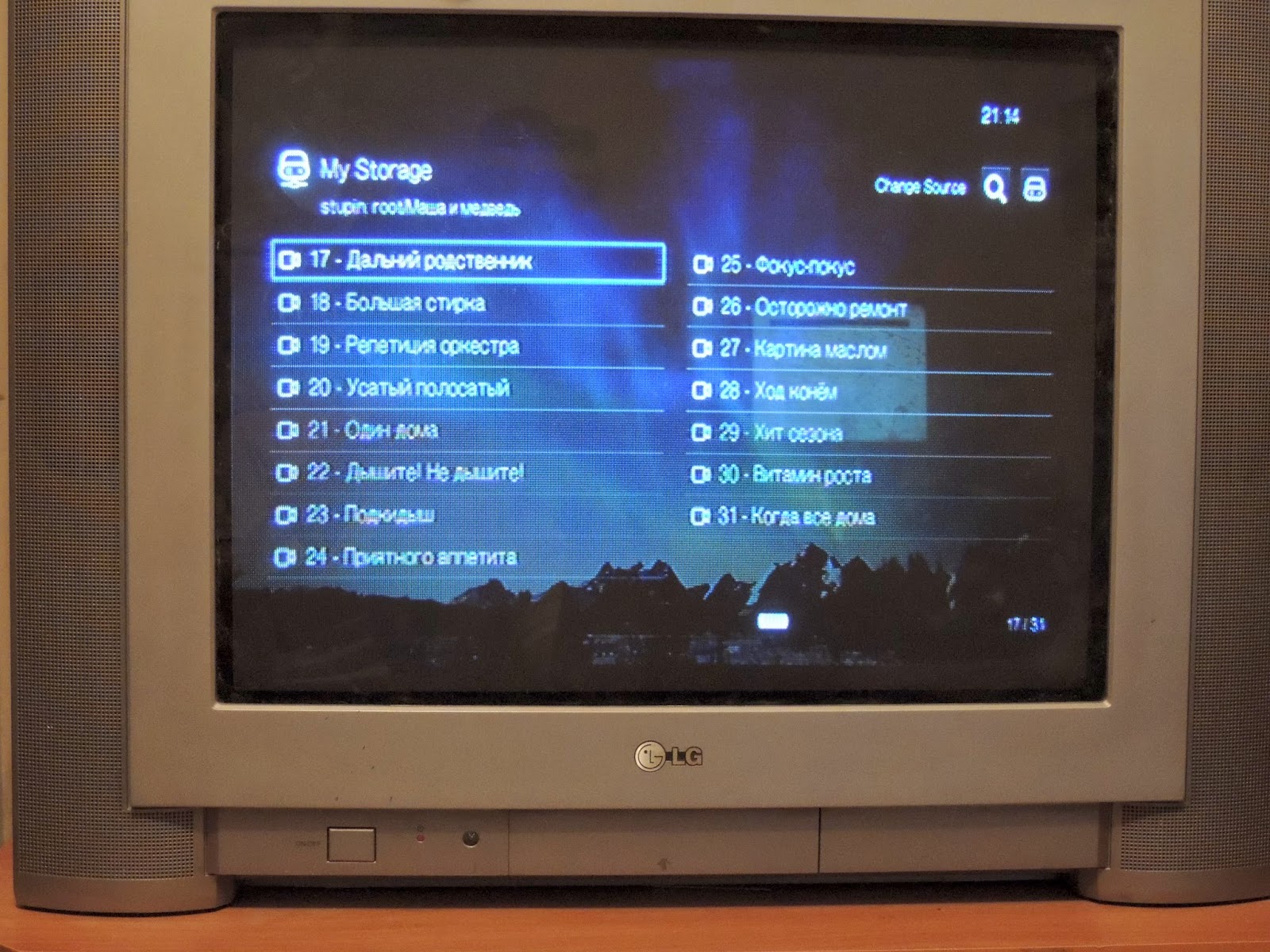
7. Ссылки
Для автоматической настройки локальных сетей было создано большое количество различных протоколов, многие из которых являются взаимными альтернативами и конкурентами. По замыслу создателей, устройства должны автоматически настраивать IP-адресацию, проброс внешних портов внутрь локальной сети, открывать доступ в интернет через фаерволл, узнавать друг о друге. Например, компьютер может обнаружить принтер, мультимедийное устройство — хранилище медиафайлов, телевизор с доступом в интернет может автоматически пробиться через домашний маршрутизатор, равно как и другие программы — компьютерные игры и торрент-клиенты и т.п.
Ниже приведён небольшой список ссылок на краткое описание различных протоколов, имеющих отношение к автоматической настройке локальной сети:
- Zeroconf — описание самой идеи собирательного названия Zeroconf, диапазона локальных адресов для самонастройки IPv4LL — IPv4 Link-Local, способа самонастройки локальных адресов APIPA — Automatic Private IP Addressing
- RFC 3927 — формальное описание диапазона локальных адресов для самонастройки IPv4LL — IPv4 Link-Local
- UPnP — описание группы протоколов Universal Plug and Play
- SSDP — описание протокола обнаружения сервисов Simple Service Discovery Protocol, входящего в группу протоколов UPnP
- DLNA — описание протокола Digital Living Network Alliance для обмена мультимедийными данными, входящего в группу протоколов UPnP
- IGD — описание протокола настройки шлюза Internet Gateway Device Protocol
- NAT-PMP — другой протокол управления шлюзом NAT Port Mapping Protocol
- PCP — ещё один протокол управления шлюзом Port Control Protocol
P.S. 8 апреля 2018 года внесён ряд правок в настройки фаерволла: веб-трафик запрещён с ICMP-сообщением о закрытом порте, NTP-трафик перенаправляется на локальный NTP-сервер.
Источник: stupin.su
Обзор HDTV-медиаплеера WD TV
Медиаплеер WD TV представляет собой небольшой бокс из черного пластика. Сразу бросается в глаза его небольшой размер. По сравнению с уже описанными ранее плеерами eGreat или Dune Mini он кажется просто малюткой. Внешние размеры плеера составляют 125х100х40 мм.
На передней панели присутствуют два светодиодных индикатора (питание и подключение внешнего накопителя) и инфракрасный датчик для пульта управления. Боковые грани представляют собой перфорированные пластиковые стенки (через них осуществляется охлаждение системной платы). На левой боковой грани расположен разъем для подключения внешнего накопителя.
Рядом с ним находится кнопка сброса параметров. На задней грани расположены разъемы для подключения еще одного USB-накопителя, питания и непосредственно разъемы для вывода видео и звука. В их состав входит HDMI (версия 1.2), оптический цифровой выход и композитный выход с двумя RCA-Audio.
Наличие дополнительных разъемов (компонентный выход, многоканальные аудиовыходы, сетевой разъем и т.д.) разработчики посчитали излишним. С одной стороны, такой минимализм несколько ограничивает функциональность плеера, но одновременно принятое решение позволило существенно снизить стоимость продукта. Его цена на сегодняшний день является, пожалуй, самой низкой для проигрывателей, способных воспроизводить видео в высоком разрешении без компьютера.


Отсутствие встроенного накопителя предполагает наличие автономного накопителя для хранения медийного контента. В тестировании принимал участие внешний накопитель WD My Passport со встроенным жестким диском объемом 320 Гб. Серия WD Passport включает несколько накопителей с различным объемом жесткого диска.
Накопитель представляет собой небольшой пластиковый бокс, по размеру сопоставимый с небольшой записной книжкой. Бокс неразъемный, изготовлен из черного пластика, имеет единственный USB-разъем. Поддерживаемые файловые системы – FAT32, NTFS и HFS+.
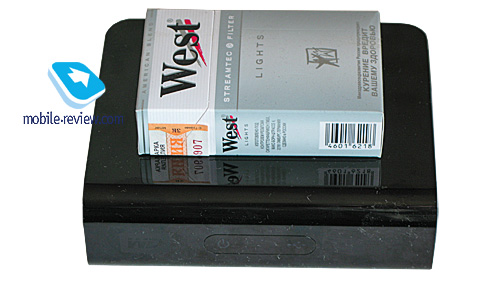
Плеер и диск образуют удачный по дизайну ансамбль и выглядят очень симпатично. При этом плеер может работать практически с любым внешним накопителем, так что наличие WD My Passport не является обязательным. Его преимуществом является небольшой и компактный размер и отсутствие необходимости во внешнем питании.
Недостатком компоновки бокса плеера можно считать отсутствие аппаратной кнопки отключения питания. Выключить плеер можно только с пульта управления.

Мультимедийные возможности
С установленной последней версией прошивки плеер поддерживает воспроизведение видео (в том числе и высокого разрешения) в форматах MPEG1/2/4; WMV9; AVI (MPEG4; Xvid; AVC); H.264; MKV; MOV (MPEG4; H.264) и файлы транспортного потока TS.
Воспроизведение видео
Поскольку видеовозможности плеера определяют его функциональность, остановимся на них более подробно.
Просмотр фильмов с кодированием MPEG4, Xvid H.264 в обычном разрешении никаких проблем не составляет. Также уверенно плеер воспроизводит практически все образы, полученные с Blu-Ray-дисков. Единственным ограничением являются ролики, сжатые кодеком VC1 и упакованные в контейнер MKV. Не поддерживается также меню Blu-Ray, так что смотреть файлы M2TS можно только через прямой выбор.
Плеер Dune Prime, обзор которого уже был на сайте (www.mobile-review.com/articles/2009/bd-dune-prime.shtml), таким образом, остается единственным проигрывателем, поддерживающим меню Blu-Ray при воспроизведении контента с жесткого диска. Но и цена у него совсем другая.
При помощи плеера можно выводить на экран ролики с цифровых камер без дополнительных преобразований.
Воспроизведение аудио
Для звукового потока поддерживаются MP3; WMA; OGG; WAV/PCM/LPCM; AAC; FLAC; Dolby Digital; AIF/AIFF; MKA и файлы плей-листов M3U.
Разработчики честно предупреждают, что воспроизведение многоканального DTS-звука возможно только через дополнительный AV-ресивер. Средствами плеера многоканальный AAC/Dolbi Digital звук декодируется на два стереоканала.
Есть особенности и при воспроизведении плей-листов M3U. Файл плей-листа воспринимается как обычная папка, которую нужно открыть и запустить на воспроизведение первый файл. Функция непосредственного воспроизведения M3U не поддерживается. Кроме того, в некоторых случаях файлы M3U просто не распознаются.
Воспроизведение фотографий
Плеер поддерживает воспроизведение графических файлов в формате JPEG; GIF; TIF/TIFF; BMP; PNG, то есть все основные типы графики, которые можно получить с бытовых цифровых фотоаппаратов.
Настройки
Все настройки плеера традиционно делятся на настройки видео/аудио и настройки системы. Кроме них присутствуют настройки показа видео, аудио и фото.
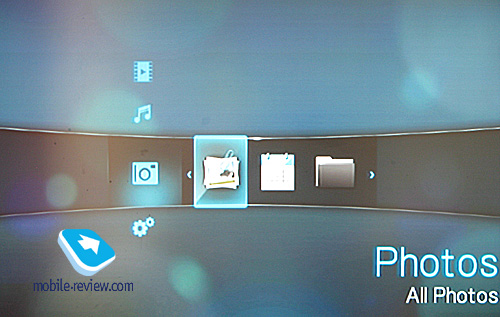
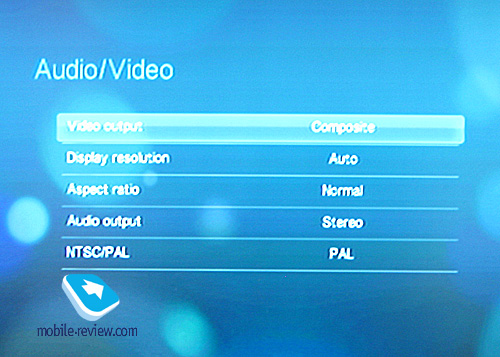
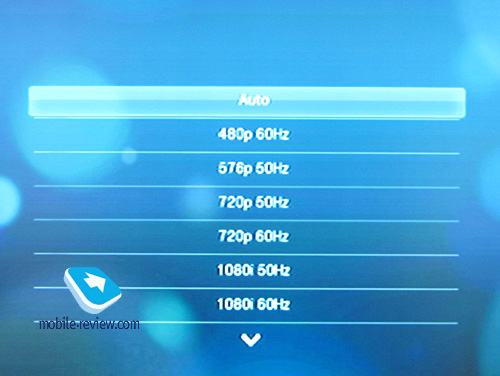
В настройках аудио/видео выбирается тип видеовыхода (композитный или HDMI). Для композитного выхода возможен лишь выбор типа системы PAL/NTSC, к которому привязано разрешение экрана. Для цифрового HDMI-выхода возможна установка разрешения от 480 60 Hz до 1080 60 Hz со всеми промежуточными вариантами. Для соотношения сторон экрана возможен выбор двух вариантов – обычный и широкоэкранный. Для аудио можно выбрать выход через обычный RSA-разъем (стерео) или цифровой (оптический) выход.
В настройках видео (отдельный пункт меню) выбирается тип повтора воспроизведения и размер шрифта для воспроизведения субтитров. Настройки аудио позволяют менять только тип повтора.
Системные настройки позволяют выбрать язык интерфейса (русский отсутствует), создание медиабиблиотеки (при подключении внешнего диска плеер автоматически индексирует его содержимое и разносит его по разделам). Здесь же выбирается тип отображения иконок во встроенном браузере. При выборе отображения иконок в основу берется графическое изображение, которое должно находиться в папке с контентом.
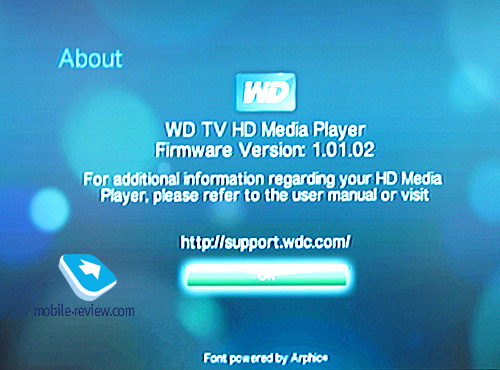
Отдельными пунктами меню настройки системы является восстановление заводских параметров и информация о версии прошивки. Я бы сразу рекомендовал установить последнюю версию прошивки, поскольку в ней добавлено несколько важных опций. В частности, воспроизведение потока TS и его производных. Скачать последнюю версию прошивки можно здесь.
Воспроизведение контента
После первого подключения плеера к устройству воспроизведения с подключенным к нему внешним накопителем происходит загрузка системы и определение внешнего накопителя с его индексацией. В результате на экране появляется вертикальное меню с горизонтальной разверсткой, соответствующей выбранному пункту. В правом углу экрана выводится название выбранного пункта.
Вертикальный список включает Фото (загружается по умолчанию), далее сверху вниз идут пункты настроек, видео и музыки. Разделы Фото и Видео включают пункты сортировки по общему списку, по дате, по папкам и по времени создания. Если включен режим отображения иконок, то в списке выводятся уменьшенные изображения. Для музыкальных композиций есть дополнительная сортировка по автору, жанру, альбому и плей-листам.
Воспроизведение фотографий
При запуске воспроизведения фото на экран выводится изображение графического файла. Дополнительные опции воспроизведения вызываются при помощи кнопки «Options» с пульта. При ее нажатии в верхней части экрана появляется дополнительное меню, которое включает передвижение изображения по экрану, его поворот по часовой и против часовой стрелки, увеличение и уменьшение масштаба и вывод на экран информации.
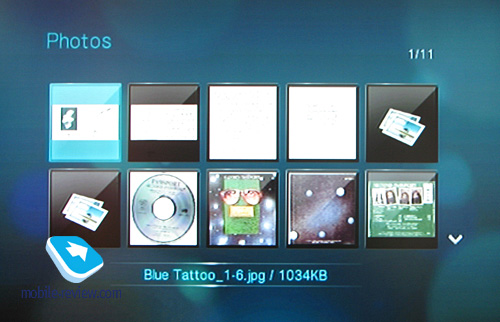
Воспроизведение видео
В зависимости от выбора типа индексации на экран выводятся иконки видеофайлов, в нижней части экрана показано название активного ролика. Брать изображение для иконки автоматически из ролика плеер не умеет. Поэтому при необходимости получить на экране изображение, сопоставимое с фильмом, такой графический файл необходимо сделать самостоятельно и положить его в папку с фильмом.
При выборе показа папок сразу на экран выводится корневой каталог жесткого диска (или нескольких дисков), затем последовательно будут открываться файлы, содержащие видеоконтент. В какой-то момент времени на экране могут одновременно отображаться файлы с названием фильма и папки, в которой тоже находятся видеоролики. Хорошим примером может быть скопированный на внешний носитель образ DVD- или Blu-Ray-дисков. Как я уже писал выше, непосредственный просмотр видео из папки не предусмотрен, поэтому для запуска воспроизведения необходимо открыть папку и выбрать соответствующий VIDEO_TS.VOB или N2TS-файл. В случае показа файлов общим списком выбор нужного ролика может быть затруднен.


Во время демонстрации ролика работает прогрессивная перемотка и ускоренное воспроизведение. При помощи дополнительного меню можно изменять звуковую дорожку сопровождения, включать субтитры, изменять масштаб воспроизведения и выводить информацию о текущем времени воспроизведения.
Плеер оказался достаточно всеядным. Проблемы с неподдерживаемыми форматами возникали только при попытке просмотра фильма с кодеком VC1 в контейнере MKV. Не воспроизводились также некоторые самодельно изготовленные копии с Blu-Ray-дисков, но особой системы я не нашел. Если какой-то файл не хочет проигрываться, то выходов два – либо при помощи прилагаемой на CD программы провести обработку ролика, либо найти другой релиз.
К качеству показа никаких претензий нет – картинка на экране матрицы большой диагонали выглядит очень хорошо даже при использовании композитного выхода. Само собой, что наилучшее качество воспроизведения можно получить при использовании цифрового интерфейса. Для каждого файла сохраняется место, в котором был остановлен просмотр. При последующем включении можно начинать прямо с места остановки.
Воспроизведение музыки
Здесь все обычно. Поддерживаются все заявленные в технических параметрах форматы. Порадовала поддержка формата FLAC, позволяющего достичь максимального качества воспроизведения. При наличии картинки в папке с музыкальными файлами она будет выводиться на экран. Точно так же можно включить воспроизведение музыки и при воспроизведении графических файлов.
Для этого достаточно сразу включить плеер на воспроизведение музыкальных композиций, а затем вернуться в основное меню и включить воспроизведение фотографий.
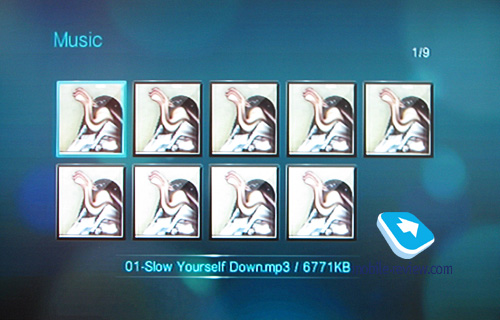
Впечатления
По началу небольшая коробочка плеера не показалась серьезным устройством, способным справиться с воспроизведением «тяжелого» контента. И я был приятно удивлен, когда плеер без проблем справился с воспроизведением видео в высоком разрешении с высоким, опять же, битрейтом.
К неявным недостаткам можно отнести лишь отсутствие русскоязычного меню, но в названиях роликов русский поддерживается, так что с запуском фильмов проблем не возникло. Дизайн плеера также оказался очень удачным. Небольшой размер позволяет расположить плеер в любом удобном месте. Самым впечатляющим аргументом при выборе этого устройства является цена.
Оно как минимум раза в два дешевле аналогичных продуктов и может рассматриваться в качестве «дачного» варианта или дополнительного плеера для дома. В целом плеер понравился, так как с основными функциями он справляется неплохо, а при заявленной цене доступен большой аудитории пользователей.
[an error occurred while processing this directive]
Источник: mobile-review.com
Отзывы о Western Digital WD TV Play
Вокруг заказные отзывы о Western Digital WD TV Play? Читайте плохие отзывы владельцев Western Digital WD TV Play, НА НЕГАТИВЕ РУ.
Средняя оценка — 2
— Western Digital WD TV Play можно купить значительно дешевле. Кэшбэк порой доходит до 17%, но о нём не любят говорить. Для его получения выбирайте магазин, выбирайте магазин где ниже цена и активируйте кэшбэк, далее совершайте покупку в магазине как обычно, кэшбэк поступит в течение 10 мин. Кэшбэк это не баллы и бонусы, а настоящие деньги, которые можно перевести на свою карту или баланс телефона. Приятная скидка не будет лишней! От нас дарим первый кэшбэк 150р по промокоду: sdx548 Выбрать магазин и активировать кэшбэк нужно здесь: 770 магазинов с Кэшбэком
— 2 , Кочетков Илья
| Плюсы: | Поддерживает множество аппаратно-программных форматов: жестких дисков, файловых систем, контейнеров и кодеков. |
| Минусы: | Очень тормозной интерфейс, аж выбешивает. Задержка между нажатием кнопки на пульте и реакцией устройства — от 4 секунд. |
| Отзыв: | Из-за тормознутости интерфейса использование превращается в пытку. |
— 2 , Тверитин Вячеслав
| Плюсы: | хороший звук, изображение. поддерживает большие usb-hdd в разметке GPT |
| Минусы: | никакая техподдержка. вся помощь сводится к совету сбросить настройки по умолчанию. ограниченность возможностей. из российских сервисов только Ютуб который постоянно вываливается в черный экран. отсутствие возможности установки своих приложений. |
| Отзыв: | сдал по гарантии и взял Дюну. и вам того же советую |
— 2 , Palaev Leonid
| Плюсы: | Компактный |
| Минусы: | Тормознутый при загрузке Тормознутый в работе Часто зависает |
| Отзыв: | Покупал сей девайс для подключения HDD к слегка устаревшему телевизору. Паралелльно использую на этом же телевизоре Apple TV. В общем, был глубоко разочарован скоростью включения девайса. После первого включения, которое длилось несколько минут, рассчитывал, что последующие включения будут быстрее. Ан нет . после каждого засыпания аппарат включается ровно столько же . несколько минут. Учитывая достаточно скромный функционал, не понятно, что именно инициализирует девайс. А еще после просмотра пары серий чего ни будь аппаратик подвисает и отказывается показывать. Необходимо отключить от питания и дождаться включения. Куча не понятных и не нужных закладок с непонятными платными каналами и больше ничего стоящего. В общем, если не жалко 1 900 на коробочку, которая как-то да работает, то берите. Хотя смысла в Western Digital WD TV Play я уже не вижу ни какого . Хотя может есть что-то стоящее? |
— 2 , stanum2000
| Плюсы: | Компактный |
| Минусы: | Тормознутый при загрузке Тормознутый в работе Часто зависает |
| Отзыв: | Покупал сей девайс для подключения HDD к слегка устаревшему телевизору. Паралелльно использую на этом же телевизоре Apple TV. В общем, был глубоко разочарован скоростью включения девайса. После первого включения, которое длилось несколько минут, рассчитывал, что последующие включения будут быстрее. Ан нет . после каждого засыпания аппарат включается ровно столько же . несколько минут. Учитывая достаточно скромный функционал, не понятно, что именно инициализирует девайс. А еще после просмотра пары серий чего ни будь аппаратик подвисает и отказывается показывать. Необходимо отключить от питания и дождаться включения. Куча не понятных и не нужных закладок с непонятными платными каналами и больше ничего стоящего. В общем, если не жалко 1 900 на коробочку, которая как-то да работает, то берите. Хотя смысла в Western Digital WD TV Play я уже не вижу ни какого . Хотя может есть что-то стоящее? |
— 2 , Enczo Enczo
| Плюсы: | компактный размер почти не греется наличие USB, WiFi, Ethernet возможность превратить чуть устаревший телевизор в SmartTV |
| Минусы: | 1. встроенные приложения не для РФ, из полезного только YouTube, установить тот же ivi или другие сервисы для России не нашёл как. 2. ужасная работа плеера в режиме DNLA как через EtherNet так и по WiFi — постоянное подтормаживание воспроизведения |
| Отзыв: | являюсь владельцем нескольких продуктов WD, но этот плеер просто ужас. Покупал для возможности просмотра фильмов на втором телевизоре на кухне, постоянные тормоза как через EtherNet так и по WiFi, менял плеер в сервисном центре — не помогло |
— 1 , данные скрыты
| Плюсы: | Маленький |
| Минусы: | Не читает большую часть mkv, очень тормозит при включении, работе с ним. Когда подсоединяешь диск, плеер распознает его минут 5. Не читает usb 3.0 в принципе. Даже свои родные wd диски. Зависает и помогает только выдергивание шнура питания. Управление с телефона нестабильное, срабатывает не всегда. И, опять же, самое обидное, что не читает множество файлов, т.е. файл, к примеру, avi/mkv/и т.д., но с не поддерживаемым кодеком — читать откажется. |
| Отзыв: | Крайне разочарован моделью, предыдущая версия была намного лучше. Этот плеер стоит дешево, но и близко своих денег не стоит. Не покупайте: пожалейте свои нервы. Мучался 2 недели, потом просто выкинул. |
— 1 , Turin Severin
| Плюсы: | не обнаружил |
| Минусы: | IPTV как такового нет, плейлисты iptv не воспринимает, умельцы настраивают так http://wl500g.info/showthread.php?26630-IPTV-%F7%E5%F0%E5%E7-UPNP-DNLA-%F1%E5%F0%E2%E5%F0-(pshare-amp-xupnpd) но это изврат невозможный, работает очень медленно, качество воспроизводимого видео крайне низкое: серое, выцветшее, ярко проступают артефакты сжатия; много никому не нужных платных сервисов, а для IPTV как назло ни единого сервиса, даже самого примитивного, плейлист загружать некуда. |
| Отзыв: | Если хотите смотреть фильмы всех форматов, то лучше Asus O!Play mini (никаких прошивок на нём не менять — и так хорошо работает), а если нужно фильмы и IPTV, то лучше Dune hd tv-102w — будет показывать iptv через wifi, там точно есть такой сервис и можно загружать плейлисты m3u. |
— 1 , Turin Severin
| Плюсы: | не обнаружил |
| Минусы: | IPTV как такового нет, плейлисты iptv не воспринимает, умельцы настраивают так http://wl500g.info/showthread.php?26630-IPTV-%F7%E5%F0%E5%E7-UPNP-DNLA-%F1%E5%F0%E2%E5%F0-(pshare-amp-xupnpd) но это изврат невозможный, работает очень медленно, качество воспроизводимого видео крайне низкое: серое, выцветшее, ярко проступают артефакты сжатия; много никому не нужных платных сервисов, а для IPTV как назло ни единого сервиса, даже самого примитивного, плейлист загружать некуда. |
| Отзыв: | Если хотите смотреть фильмы всех форматов, то лучше Asus O!Play mini (никаких прошивок на нём не менять — и так хорошо работает), а если нужно фильмы и IPTV, то лучше Dune hd tv-102 — будет показывать iptv через плагин AltIPTV (устанавливается отдельно), туда можно загружать плейлисты m3u. |
— 1 , Мещеряков Максим
| Плюсы: | цена |
| Минусы: | не читает mkv, vob. тормозной, корявый интерфейс, ничем не лучше встроенного плеера в телевизоре. |
| Отзыв: | — |
— 3 , vizor-pgfa
| Плюсы: | Крохотный, но с HDMI. Без проблем настраивается. Понравилась опция запоминания нужной папки с помощью DLNA. Прекрасно видит носители в локальной сети и USB. |
| Минусы: | Серьёзнейший недостаток: не читает очень многие подформаты MKV, так что если это для вас критично — не берите эту модель! |
| Отзыв: | Для чтения почти всех форматов прекрасно подходит WD TV Live. Да, ещё: не слишком удобный интерфейс. |
— 3 , nikahifi
| Плюсы: | Компактный, встроенный WiFi, качество видеоизображения. |
| Минусы: | Не может читать файлы Vob (образы DVD), не все файлы avi, mkv. Довольно тормозной, нелогичное расположение иконки внешнего накопителя (не сразу нашел). |
| Отзыв: | Купил на замену прошлой модели WD TV Live. Не ожидал, что это не его новая версия, а совершенно другая машинка на Realtek-процессоре (раньше была Sigma). Не понравилась, перенервничал, интуитивно совершенно нелогичное управление. Кроме размеров и встроенного WiFi, нет плюсов. |
— 3 , данные скрыты
| Плюсы: | Компактный, не дорогой, основные функции выполняет Есть функция перехода к заданному времени в фильме |
| Минусы: | Не читает файлы с дорожкой DTS Обрезанные сетевые возможности — с компа зайти на устройство и залить фильм нельзя. |
| Отзыв: | До этого пользовался WD TV Live, указанных недостатков не было. Пульты и блоки питания с WD Live совместимы. На этом сходство заканчивается — разные платформы и соответственно интерфейс. Греется устройство сильнее чем TV Live. В целом устройство работает нормально, своих денег стоит. |
— 3 , Котов Алексей
| Плюсы: | Компактный, встроенный WiFi, качество видеоизображения. |
| Минусы: | Не может читать файлы Vob (образы DVD), не все файлы avi, mkv. Довольно тормозной, нелогичное расположение иконки внешнего накопителя (не сразу нашел). |
| Отзыв: | Купил на замену прошлой модели WD TV Live. Не ожидал, что это не его новая версия, а совершенно другая машинка на Realtek-процессоре (раньше была Sigma). Не понравилась, перенервничал, интуитивно совершенно нелогичное управление. Кроме размеров и встроенного WiFi, нет плюсов. |
— 3 , Смирнов Александр
| Плюсы: | Крохотный, но с HDMI. Без проблем настраивается. Понравилась опция «запоминания» нужной папки с помощью DLNA. Прекрасно видит носители в локальной сети и USB. |
| Минусы: | Серьёзнейший недостаток: не читает очень многие подформаты MKV, так что если это для вас критично — не берите эту модель! |
| Отзыв: | Для чтения почти всех форматов прекрасно подходит WD TV Live. Да, ещё: не слишком удобный интерфейс. |
— 3 , данные скрыты
| Плюсы: | не увидел |
| Минусы: | Воспроизведение с ПК музыки и видео только через windows media center, а у него кодеков которые заявлены в WD нет ! А всё, что в него зашито, медийное, платное и на английском языке Для того у кого есть хороший комп это ненужная вещь ! |
| Отзыв: | нет |
— 3 , hulk295
| Плюсы: | очень компактен, аккуратен, ничего лишнего, симпатичная синяя полоска |
| Минусы: | чувствительно тормозит при управлении: это начинает раздражать на второй день. Меню неудобное: часа два искал, где же мой сетевой накопитель — оказался среди кучи прочего ненужного хлама — немудрено и проглядеть (узнал, только зайдя на сайт производителя и начав читать манул). Сами свои диски не найдете никогда)). Продолжение в комменте. |
| Отзыв: | Непонятно, есть ли режим доступа к файловой системе иначе, чем через режим Медиасервера. У меня есть еще папки с контентом, но данный девайс видит только то, что называется папкой Видео. (может где-то надо что-то обновить — не нашел). Нет удобной возможности сразу открывать список недавно просматриваемого (как на предыдущем WD-девайсе [у него сгорел HDMI-выход, поэтому пришлось искать замену]), что бы можно было бы сразу вернуться к фильму, который не досмотрел в прошлый раз. Нет: надо опять найти свой диск, опять найти искомый раздел, найти искомую папку, найти искомый фильм, нажать его на запуск и потом ответить на вопрос — продолжить воспроизведения или начать заново. Ну очень заморочно. Не могу понять, где можно посмотреть инфу по текущему фильму — битрейт, сколько прошло и сколько осталось. Все время выскакивает надпись перейти к заданному времени? и что примечательно, в окошке ввода времени добродушно проставлены все нули (а могли бы показать текущий счетчик места просмотра). Ориентируюсь по длине прогресс-бара. Прошлый девайс я оценивал на 4+, а этот только на троечку. Но если больших претензий по скоростям работы и откликам нет, то можно взять — выглядит симпатично. В крайнем случае, если буду менять, то оставлю в качестве радио — в таком использовании потянет вполне. Итого: меню неудобное, работает с чувствительными задержками, но девайс симпатишный. |
— 3 , Казадоев Петр
| Плюсы: | + |
| Минусы: | не работал IP TV |
| Отзыв: | Купил, что бы смотреть Iptv. Но так и не смог разобраться как его запустить, нужно бодаться с перепрошивкой. Вернул в магазин |
— 3 , Беляков Дмитрий
| Плюсы: | очень компактен, аккуратен, ничего лишнего, симпатичная синяя полоска |
| Минусы: | чувствительно тормозит при управлении: это начинает раздражать на второй день. Меню неудобное: часа два искал, где же мой сетевой накопитель — оказался среди кучи прочего ненужного хлама — немудрено и проглядеть (узнал, только зайдя на сайт производителя и начав читать манул). Сами свои диски не найдете никогда)). Продолжение в комменте. |
| Отзыв: | Непонятно, есть ли режим доступа к файловой системе иначе, чем через режим Медиасервера. У меня есть еще папки с контентом, но данный девайс видит только то, что называется папкой Видео. (может где-то надо что-то обновить — не нашел). Нет удобной возможности сразу открывать список недавно просматриваемого (как на предыдущем WD-девайсе [у него сгорел HDMI-выход, поэтому пришлось искать замену]), что бы можно было бы сразу вернуться к фильму, который не досмотрел в прошлый раз. Нет: надо опять найти свой диск, опять найти искомый раздел, найти искомую папку, найти искомый фильм, нажать его на запуск и потом ответить на вопрос — продолжить воспроизведения или начать заново. Ну очень заморочно. Не могу понять, где можно посмотреть инфу по текущему фильму — битрейт, сколько прошло и сколько осталось. Все время выскакивает надпись «перейти к заданному времени?» и что примечательно, в окошке ввода времени добродушно проставлены все нули (а могли бы показать текущий счетчик места просмотра). Ориентируюсь по длине прогресс-бара. Прошлый девайс я оценивал на 4+, а этот только на троечку. Но если больших претензий по скоростям работы и откликам нет, то можно взять — выглядит симпатично. В крайнем случае, если буду менять, то оставлю в качестве радио — в таком использовании потянет вполне. Итого: меню неудобное, работает с чувствительными задержками, но девайс симпатишный. |
— 3 , Kul Alex
| Плюсы: | Малые габариты,читаемость 2-х тб с жесткого диска и нужных мне форматов,наличие HDMI |
| Минусы: | Ужасный тормоз,куда смотрели разрабочики,вроде модель современная,а работает как 286 компьютер,у меня несколько раз зависал,когда я пытался поймать WI-FI,так и не смог ничего поймать,дивайс просто зависает при поиске сети,поэтому я бросил это дело и пытался несколько раз обресетить на корпусе снизу спец кнопкой,но после ресета все равно меня выбрасывал на wi-fi и зависал повторно.Меню сделано ужасно,среди кучи каких то приложений затерялось само подключение к жесткому диску,которое искал я очень долго) Пульт реализован неудобно,особенно неудачно сделана перемотка,нельзя просто одним нажатием переместится по фильму,нужно как на видеомагнитафоне отматывать покадрово,что меня очень напрегало и +если некоторые ролики не читал сам плеер то он почему то выключался и отправлял меня на первоначальный ролик,вместо того чтобы просто пропустить его и читать следущий. |
| Отзыв: | Приобретался для того,чтобы смотреть фильмы с жесткого диска в 2 терабайта,так как многим плеерам такой формат оказался не позубам.И вообще в нашем городе найти что-то стоящее оказалось большой проблемой,продавцы-консультанты вообще некомпитентные,никто ничего не знает,да и сам производитель в характеристиках не пишет,сколько может плеер максимум прочитать терабайт,а на мой взгляд это один из главных параметров. Плеер оставил,сдавать не стал,попробую обновить прошивку,фильмы смотреть с него можно. |
Western Digital WD TV Play отзывы:
Перед тем как купить Western Digital WD TV Play прочитайте плохие отзывы о неудачных покупках. Мы публикуем только отрицательные отзывы покупателей Western Digital WD TV Play и не допускаем заказные.
Источник: nanegative.ru